chm资料是什么?小编教你win7下如何打开chm格式文件
发布时间:2018-12-16 10:40:26 浏览数: 小编:yue
很多用户在平时的工作中,常常会到网上去下载一些资料,有些资料是.CHM格式的,很多用户不知道CHM文件怎么打开。CHM是微软新一代的帮助文件格式,利用HTML作源文,把帮助内容以类似数据库的形式编译储存,那么Windows7系统CHM文件怎么打开呢?接下来,小编就来分享下打开CHM文件的方法!

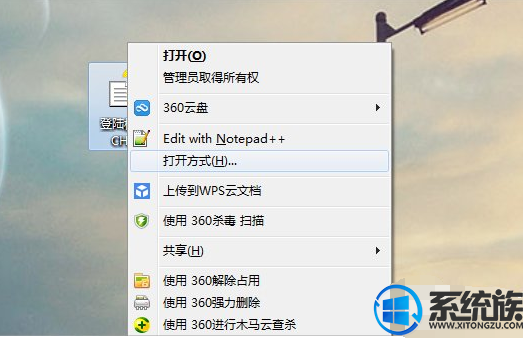
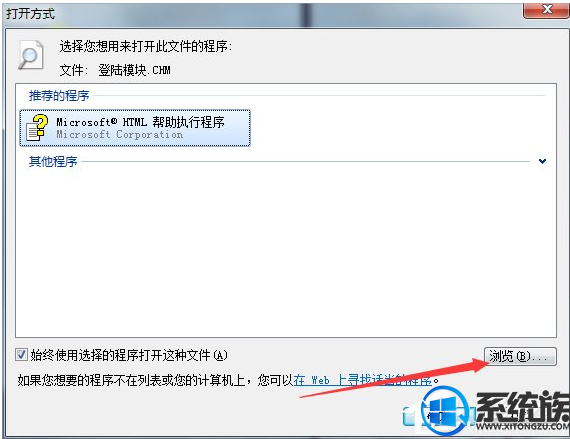


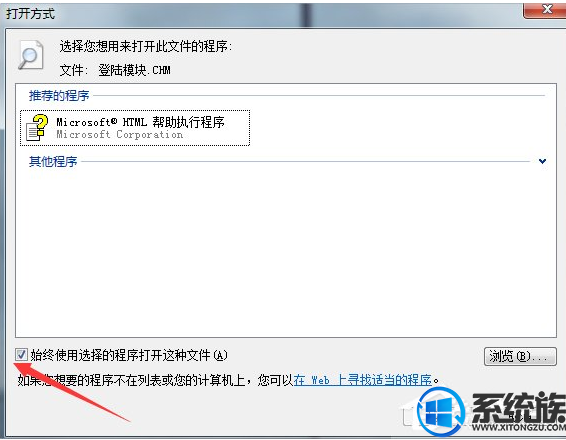
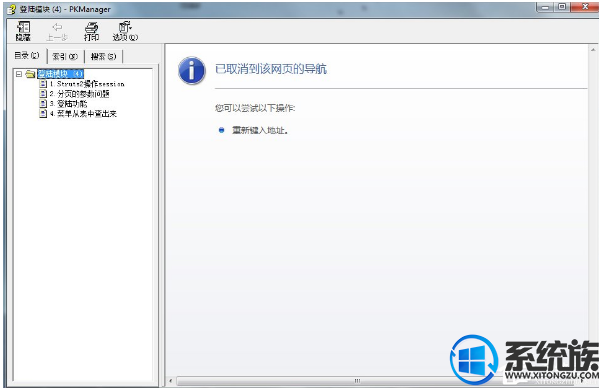
推荐:win7 32位激活版
1、首先找到下载的以.CHM为后缀的文件文件,如下如所示就是我下载的文件。

2、找到文件后,右键点击——》选择打开方式,点击。
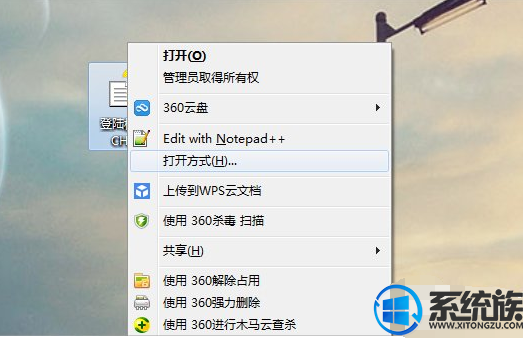
3、点击之后会弹出一个窗口,让你选择一个打开文件的程序,来打开程序,对于这次文件我们点击浏览。
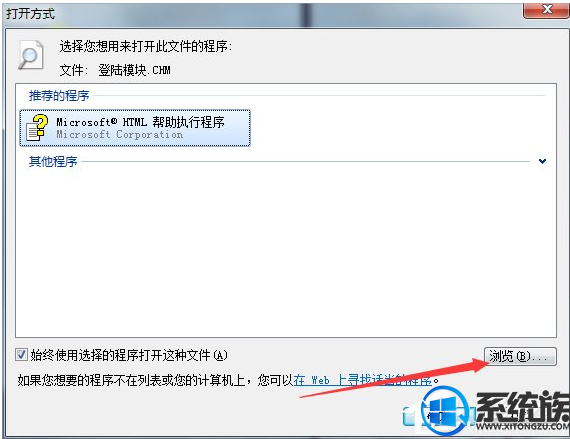
4、点完浏览后,我们在系统中选择打开文件的程序,首先打开C盘,在C盘目录下有个Windows。

5、点击Windows,在Windows下找到hh.exe文件,双击。

6、双击之后,会弹出一个窗口,我们将“始终使用选择的程序打开”勾选上,点击确定。
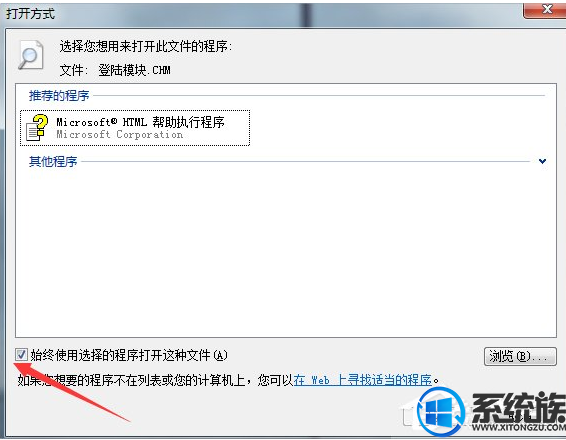
7、点击确定之后,程序就打开了,如图所示:
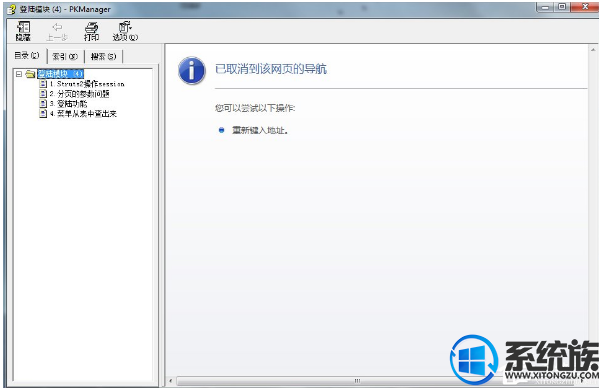
以上操作就是Windows7系统CHM文件打开的方法,有需要的用户,可以参照上述方法来操作,其实我们只需要利用系统自带的工具就可以打开了,当然你可以顺便设置一下默认打开方式,下次遇到这种文件就可以直接打开了。希望今天的分享能给大家带来帮助。


















